Pitanje
Problem: Kako vratiti upravitelja zadataka?
Kada pokušavam otvoriti upravitelj zadataka pritiskom na tipke ctrl + alt + del ili ga pokrenuti klikom na widget Start Task Manager postavljen na programskoj traci, iz nekog razloga ne reagira. Pokušao sam pokrenuti upravitelj zadataka iz direktorija system32, ali mi daje istu grešku. Je li moj upravitelj zadataka oštećen? Ako je tako, kako to mogu popraviti? Hvala.
Riješen odgovor
Konkretni problem s nestajanjem trake izbornika i kartica upravitelja zadataka nije nov. To je zapravo vrlo čest problem, pa se ljudi često susreću s takvim ponašanjem na svojim uređajima i nemaju pojma kako se nositi s njim ili riješiti problem u početku. Taskmanager korisna je i važna komponenta operacijskog sustava Windows
[1] jer pomaže u upravljanju aplikacijama i uslugama koje se izvode u pozadini i završava procese kada se sustav zamrzne ili ošteti.Kao što ste već naveli, Upravitelj zadataka možda neće reagirati kada korisnik pritisne tipke Ctrl + Alt + Delete. Prema riječima stručnjaka, najčešći uzrok tome je infekcija zlonamjernim softverom. Zapravo, to je vrlo pametan trik koji cyber kriminalci mogu upotrijebiti kako bi spriječili otkrivanje zlonamjernog softvera.[2] Kao što vjerojatno već znate, korisnici računala često primjećuju sumnjive procese koji rade na Task Manageru i počnu sumnjati na virus[3] da se sakriju u sustavu.
Stoga, omogućavanjem Task Managera, osiguravaju da zlonamjerni softver dulje ostane neotkriven. Osim toga, ljudi neće moći prekinuti bilo koji proces putem Task Managera, što je, doista, jako loše jer se performanse računala mogu smanjiti. 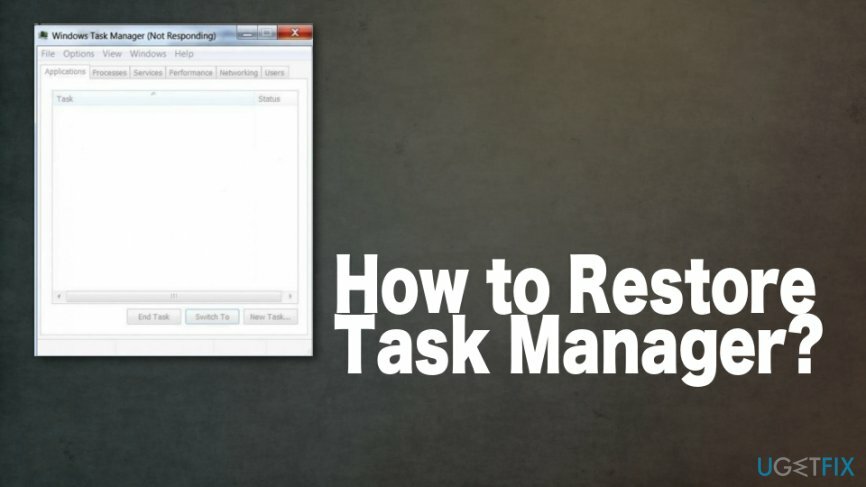
Osim toga, u nekim slučajevima, klikom na oštećenu ikonu upravitelja zadataka ili pritiskom na kombinaciju gumba može se pojaviti poruka o pogrešci koja kaže:
Windows ne može pronaći "C:\\windows\\system32\\taskmgr.exe" Provjerite jeste li ispravno upisali ime i pokušajte ponovno.
Ako upravo sada prolazite kroz ovo iskustvo, pokušat ćemo vam objasniti kako vratiti Upravitelj zadataka. 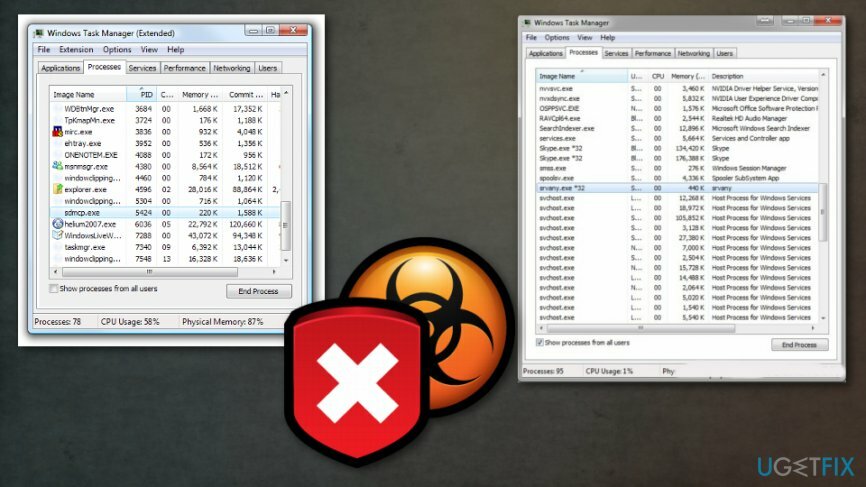
Kako vratiti upravitelja zadataka
Za popravak oštećenog sustava morate kupiti licenciranu verziju Reimage Reimage.
Ukratko, ako odlučite ne provjeravati svoj stroj anti-špijunskim softverom, tada će prije ili kasnije vaš upravitelj zadataka biti ponovno blokiran. Kako biste spriječili da se to dogodi, instalirajte alat koji bi mogao povećati brzinu vašeg računala i poboljšati njegovu učinkovitost uklanjanjem svih sumnjivih i nepotrebnih komponenti ili obnavljanjem potrebnih datoteka. Trebao bi prije svega pokušati Reimage i provjerite u sustavu ima li problema u vezi s zahvaćenim datotekama i funkcijama sustava.
Ručno oporavite upravitelja zadataka
Za popravak oštećenog sustava morate kupiti licenciranu verziju Reimage Reimage.
Kao što je već navedeno, Upravitelj zadataka možda neće odgovoriti zbog infekcije zlonamjernim softverom. Kako biste vratili Upravitelj zadataka, slijedite upute u nastavku:
- Klik Windows + R, Unesi “gpedit.msc” u okviru za pretraživanje i kliknite u redu kako bi se otvorio Windows uređivač grupnih pravila.
- Pronađite korisničku konfiguraciju (na lijevoj strani) i kliknite na nju.
- Ići Administrativni predlošci → Sustav → CTRL+ALT+DELETE opcije.
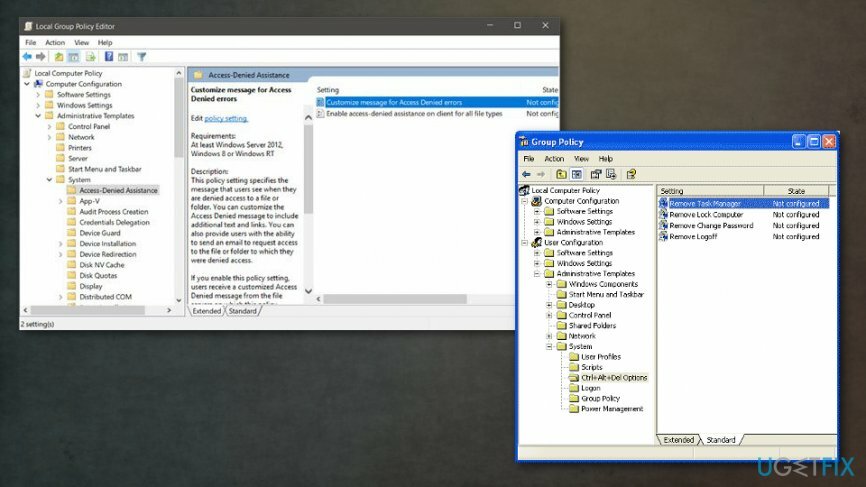
- Pronaći 'Ukloni upravitelja zadataka' (na desnoj strani), kliknite desnom tipkom miša na nju i odaberite Svojstva.
- Izaberi Nije konfigurirano i kliknite u redu.
- Nakon toga, Task Manager bi trebao biti omogućen.
U slučaju da trčiš Windows 7 ili Windows 8, trebao bi:
- Otvorena 'Izbornik Start', tip “regedit” i 'U REDU' kako bi se otvorio Urednik registra sustava Windows.
- Nakon toga odaberite 'Uredi' i 'Pronaći'. Tražiti Onemogući Taskmgr i izbrišite ga.
- Konačno, Upravitelj zadataka trebao raditi ispravno.
Automatski popravite svoje greške
Tim ugetfix.com pokušava dati sve od sebe kako bi pomogao korisnicima da pronađu najbolja rješenja za uklanjanje svojih pogrešaka. Ako se ne želite boriti s tehnikama ručnih popravaka, upotrijebite automatski softver. Svi preporučeni proizvodi testirani su i odobreni od strane naših stručnjaka. Alati koje možete koristiti za ispravljanje pogreške navedeni su u nastavku:
Ponuda
Učini to sada!
preuzimanje datotekasoftver za popravak upravitelja zadatakaSreća
Jamčiti
Učini to sada!
preuzimanje datotekasoftver za popravak upravitelja zadatakaSreća
Jamčiti
Ako niste uspjeli ispraviti pogrešku pomoću Reimagea, obratite se našem timu za podršku za pomoć. Molimo vas da nam kažete sve detalje za koje mislite da bismo trebali znati o vašem problemu.
Ovaj patentirani proces popravka koristi bazu podataka od 25 milijuna komponenti koje mogu zamijeniti bilo koju oštećenu ili nedostajuću datoteku na računalu korisnika.
Za popravak oštećenog sustava morate kupiti licenciranu verziju Reimage alat za uklanjanje zlonamjernog softvera.

Ostati potpuno anoniman i spriječiti ISP i vlade od špijuniranja na tebi, trebao bi zaposliti Privatni pristup internetu VPN. Omogućit će vam da se povežete na internet dok ste potpuno anonimni tako što će šifrirati sve informacije, spriječiti praćenje, reklame, kao i zlonamjerni sadržaj. Što je najvažnije, zaustavit ćete ilegalne nadzorne aktivnosti koje NSA i druge vladine institucije obavljaju iza vaših leđa.
Nepredviđene okolnosti mogu se dogoditi u bilo kojem trenutku tijekom korištenja računala: može se isključiti zbog nestanka struje, a Može se pojaviti Plavi zaslon smrti (BSoD) ili nasumična ažuriranja sustava Windows mogu se pojaviti na stroju kada ste otišli na nekoliko minutama. Kao rezultat toga, vaši školski zadaci, važni dokumenti i drugi podaci mogu biti izgubljeni. Do oporavak izgubljene datoteke, možete koristiti Data Recovery Pro – pretražuje kopije datoteka koje su još uvijek dostupne na vašem tvrdom disku i brzo ih dohvaća.